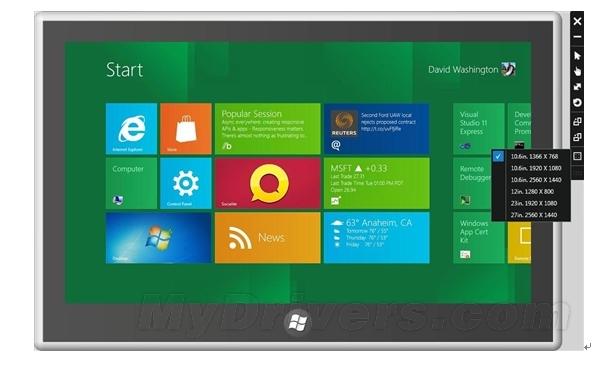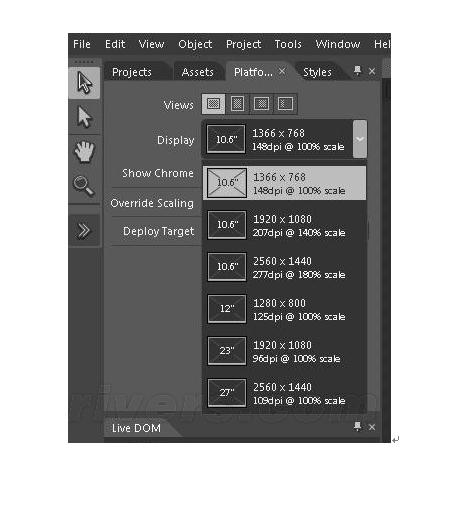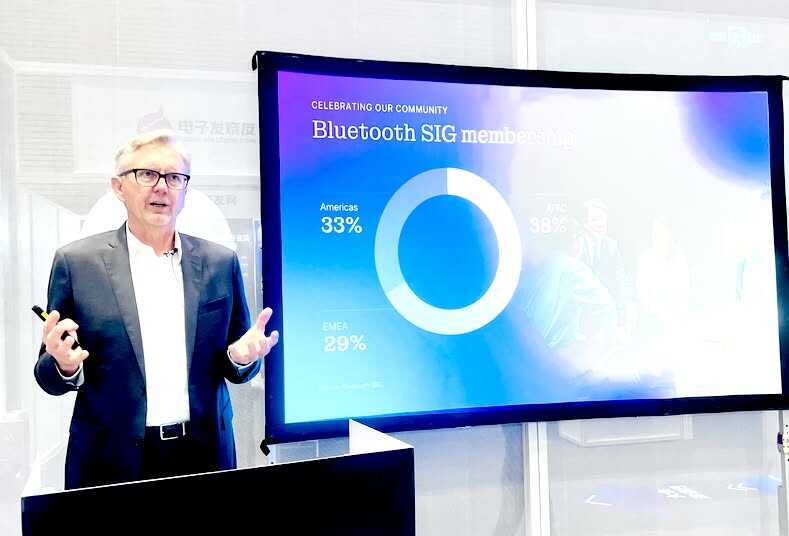微软用户体验团队高级主管David Washington 23日在博客中详细介绍了Windows 8对各种尺寸屏幕的支持,各种设备都能获得最佳显示效果。David Washington的介绍让我们为之振奋,不管我们手中的使用何种屏幕,都能得到Windows8最理想的支持,获得最佳的显示效果。
Windows8是如何才能做到对各类屏幕万能支持的呢?据David Washington介绍,微软按照屏幕大小、屏幕分辨率、像素密度三种方法来对运行Windows 8的设备进行分类。这三种分类方法兼顾到了接近100%的当前各种设备的屏幕,使Windows8能够尽善尽美的为我们所使用。根据David Washington的介绍,下面我将对此逐一进行分析。
最低分辨率:1024X768
微软对Metro应用的限制是1024X768。微软表示,之所以选择最低分辨率1024X768是为了帮助开发人员创建可以适合所有屏幕的应用,它是一个基准,让开发人员可以确保导航、控制和内容适合屏幕。
为什么要限定最低分辨率呢?微软表示,之所以限制要求,是为了降低应用程序开发人员的工作量,这样他们就无需考虑更低屏幕分辨率方面的开发工作了。如果微软设定更宽松的要求,那么很多开发人员就需要针对更低分辨率的平台进行开发/测试,这是非常大的工作量,而且意义不大。
此外,开发人员可以会选择尽可能低的分辨率作为开发标准,这样就会降低用户体验和应用程序的质量。
分辨率越高,显示内容越多
Windows 8没有最大分辨率限制。你可以在30英寸分辨率2560X1600的屏幕上运行Metro应用。不过,尽管不存在应用程序被截掉的危险,开发人员也还是要注意一下这些高分辨率屏幕,以确保自己的应用在这类屏幕上运行时看起来美观。
越大的屏幕能提供越多的像素、显示越多的内容:
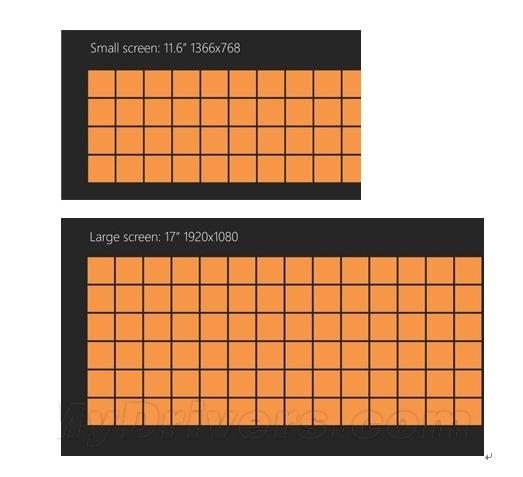
Windows 8为开发人员提供了内置排版控制技术,可以实现开发一个应用直接满足多种不同尺寸的屏幕,避免出现下图的尴尬:
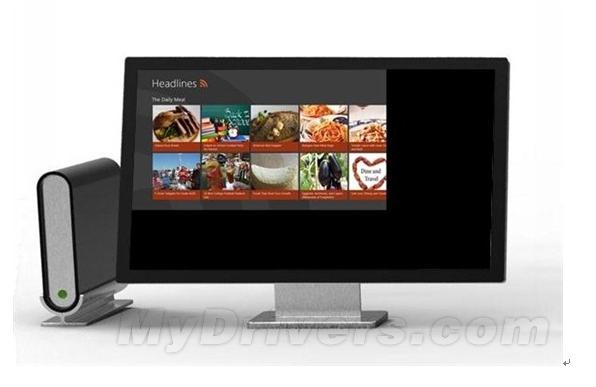
Windows 8中的应用程序可以采用自适应布局,自动调整适应空间变化,屏幕越大,显示越多内容。
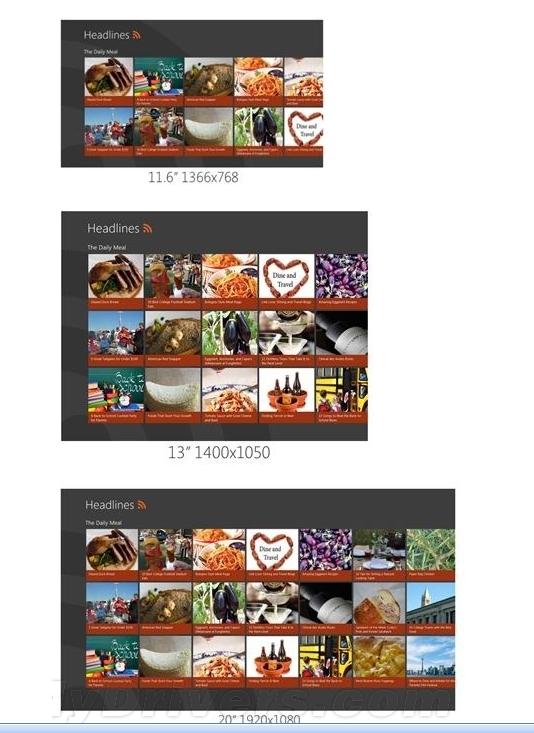
例如,一个新闻应用在较大屏幕笔记本上相比平板机上能显示更多新闻条目。
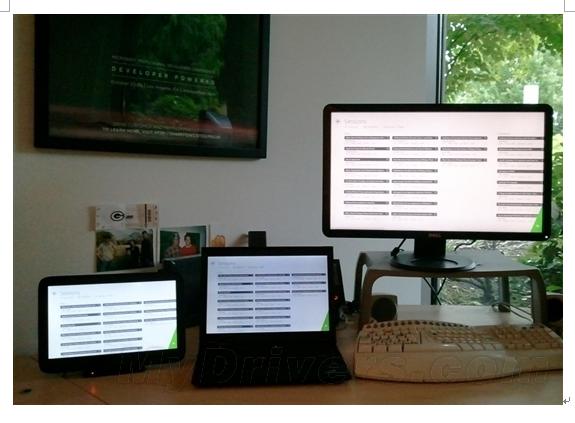
有了这种自适应布局,同一款应用在大屏幕上会自动调整地更大。
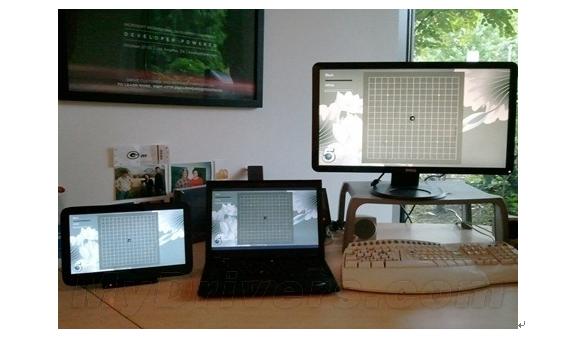
像素密度约稿,显示图像越完美
像素密度对于很多用户来说是一个新概念,简单的说,它指在一定物理范围内的像素数,常用的描述是每英寸点数,也就是DPI。随着像素密集度的增加,固定像素所占物理区域越小。
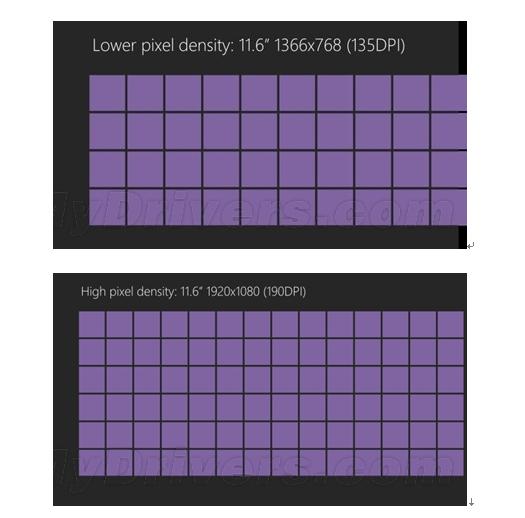
在较高像素密度的屏幕上,如果不进行缩放,同一对象的物理区域会变小
如果不进行缩放,越高像素密度的屏幕越不方便触控操作,如下图:
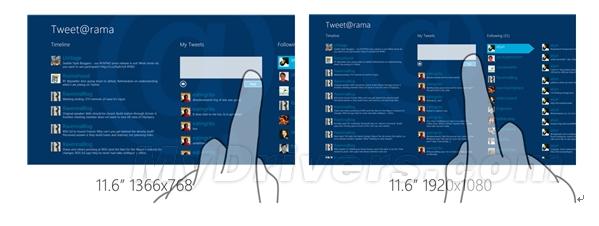
为了保证应用、文本、图片在像素密度高的屏幕上也能完美显示,Windows 8会自动放大对象,但是由于很多应用都使用位图,放大后会变模糊。因此,Windows 8采用预定缩放比例来确保显示正常。Windows 8缩放比例:
1. 在标准分辨率下100%显示不进行缩放;
2. 在高清分辨率下,缩放140%;
3. quad-XGA分辨率下,缩放180%。
在Windows 8中进行缩放后,高像素密度设备上的文本和内容的物理尺寸保持不变,只是变得更加清晰。

在不同的屏幕上测试应用程序
尽管Windows 8使得应用程序开发更加简单,但开发者最好在多种屏幕尺寸上对应用进行测试。考虑到大多数人没有条件拥有多种设备,微软在Visual Studio 11中提供了Windows模拟器,开发人员可以模拟应用程序在多种尺寸、高宽比、像素密度屏幕上的运行,从而进行相应的调整。